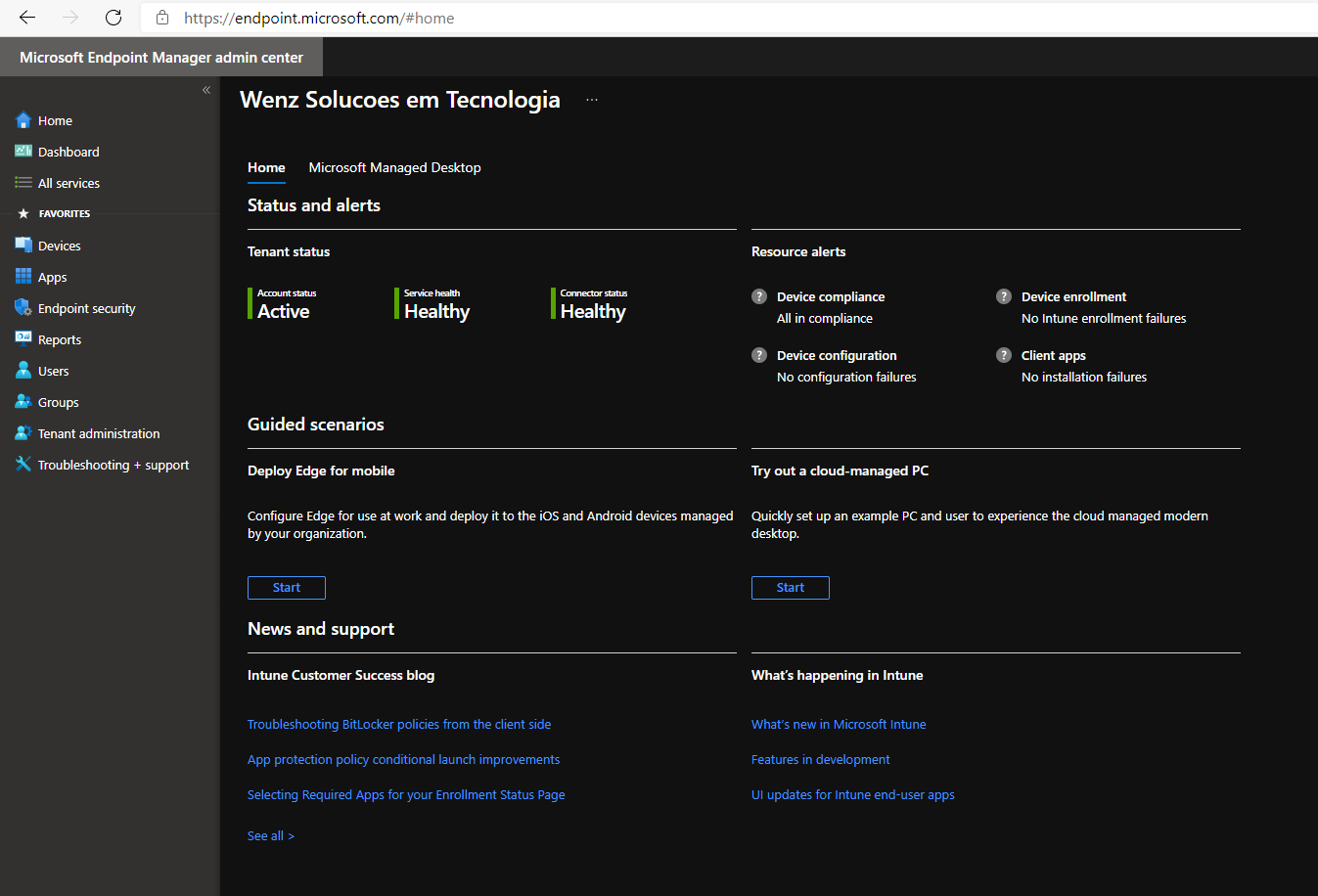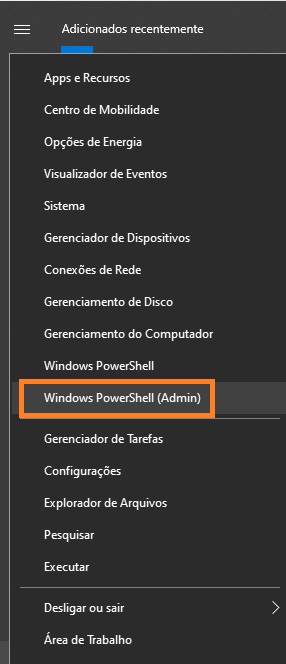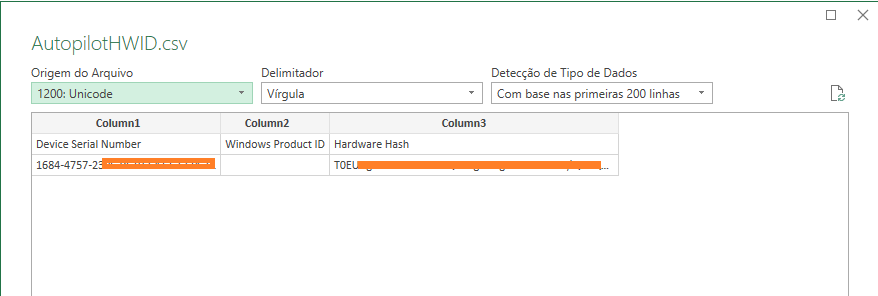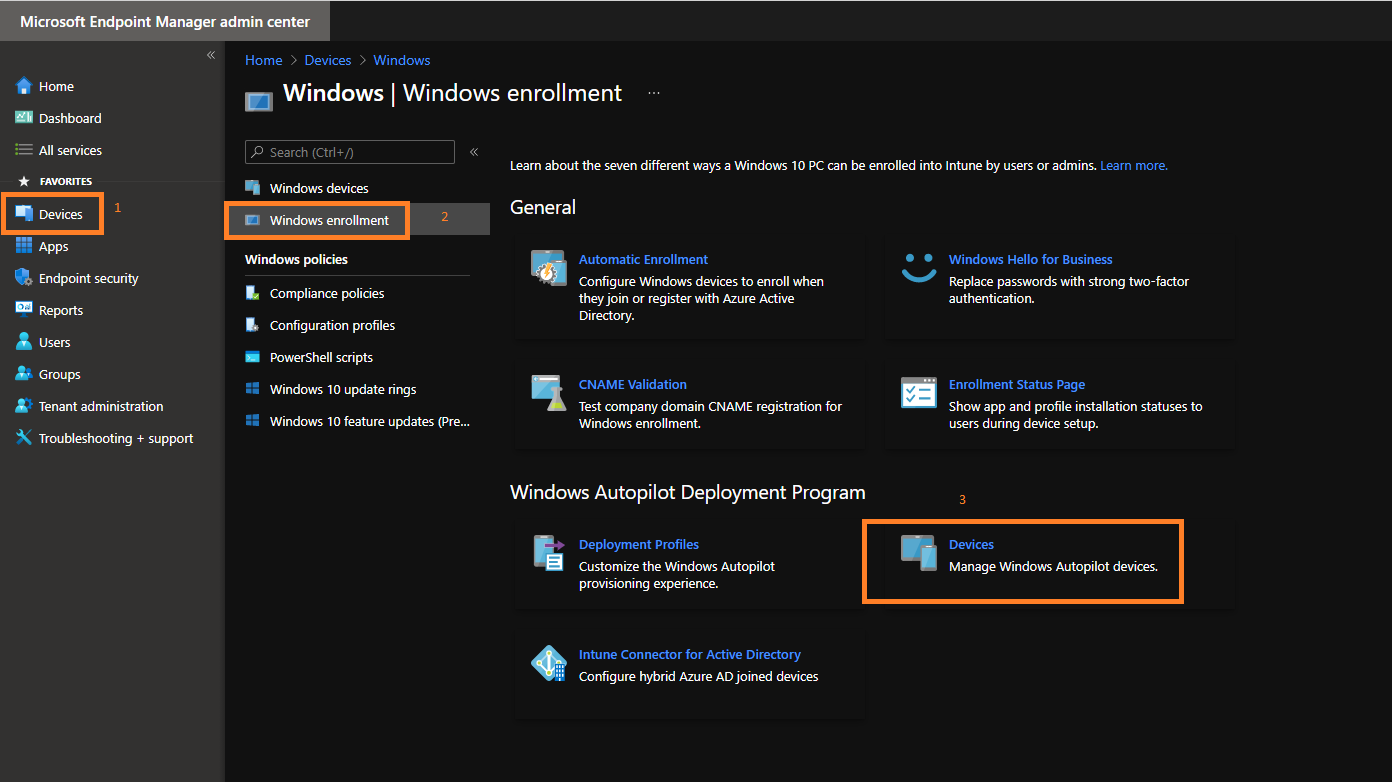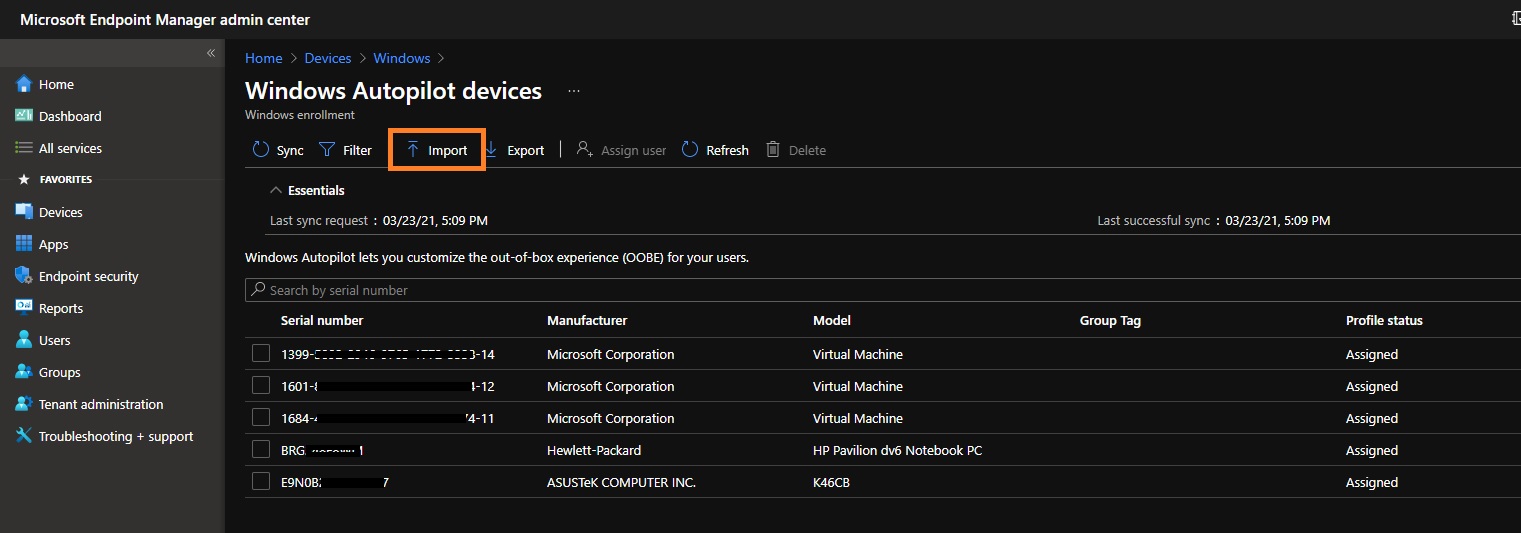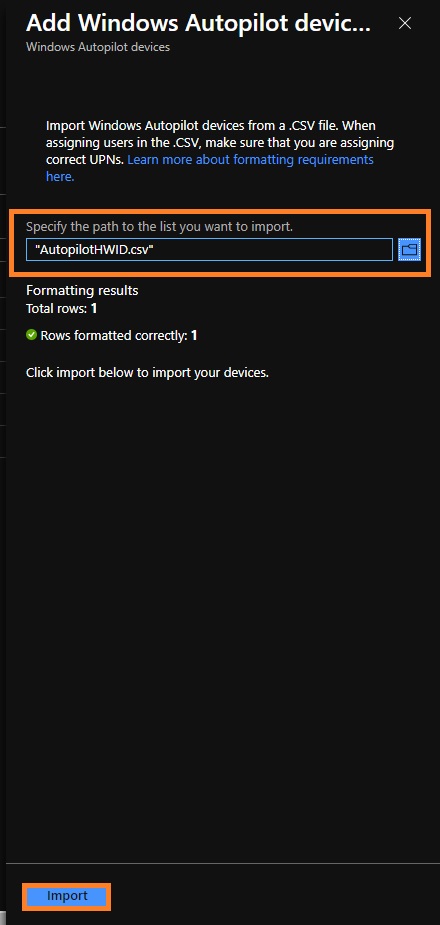Adicionando Dispositivos no Microsoft Intune para Autopilot
Nesse artigo vamos mostrar como registrar o seu dispositivo Windows 10 através de um arquivo CSV para a utilização do Autopilot do Microsoft Intune. O Autopilot do Microsoft Intune é um serviço muito útil para quem quer automatizar e melhorar o gerenciamento de dispositivos móveis para o usuário final. O recurso é bem interessante para agilizar alguns serviços rotineiros executados por equipes de suporte como: Preparação de Sistemas Operacionais, Instalação de aplicativos padrões, aplicação de segurança, entre outros. Vamos ver como esse registro funciona na prática. Para a utilização do processo abaixo, você precisa obter as licenças do Microsot Intune e cadastrar em seu Tenant.
Primeiramente acesse o seu Endpoint do Microsoft Intune, conforme mostramos na imagem abaixo:
https://endpoint.microsoft.com/
Abra o Powershell em seu dispositivo Windows 10:
Em seu dispositivo Windows 10, execute o comando abaixo para capturar o HardwareID do seu equipamento. Confira o comando abaixo:
md c:\HWID
Set-Location c:\HWID
Set-ExecutionPolicy -Scope Process -ExecutionPolicy Unrestricted -Force
Install-Script -Name Get-WindowsAutopilotInfo -Force
$env:Path += ";C:\Program Files\WindowsPowerShell\Scripts"
Get-WindowsAutopilotInfo.ps1 -OutputFile AutopilotHWID.csv
Vá até o C:\HWID veja que o arquivo CSV foi criado com sucesso. Esse arquivo contém o ID do hardware do seu equipamento e terá uma saída como da imagem abaixo:
Volte para o Endpoint do Microsoft Intune e faça o seguinte caminho: "Devices/Windows Enrollment/Devices":
Clique em "Import" e selecione o arquivo criado em seu Windows 10:
Se o arquivo estiver no formato padrão, ele vai conseguir ler as linhas e dar um sinal de ok. Clique novamente em "Import" para efetuar o upload do arquivo.
Após esse procedimento, as suas regras de perfil e outras regras irão detectar os seus dispositivos para serem aplicados. Esperamos que essa dica ajude os administradores a utilizarem os serviços online da Microsoft.